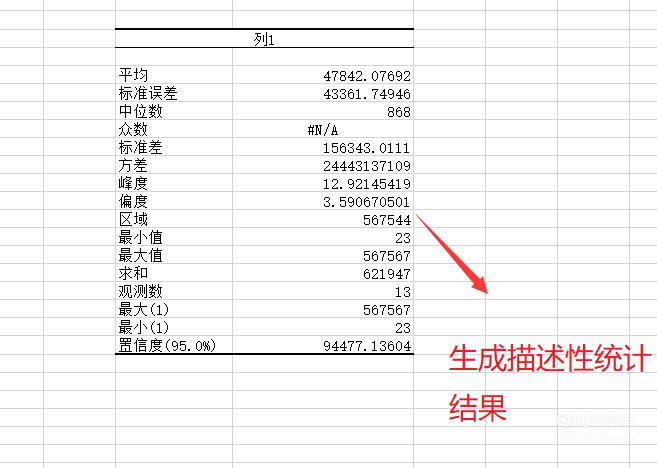我们对数据进行描述性统计分析的时候,一般都是使用像SPSS这样的专业分析软件。其实在Excel中就可以对数据进行描述性统计分析。下面小编给大家演示一下。
Excel
【步骤01】
首先我们打开Excel,准备要操作的数据,如下图所示
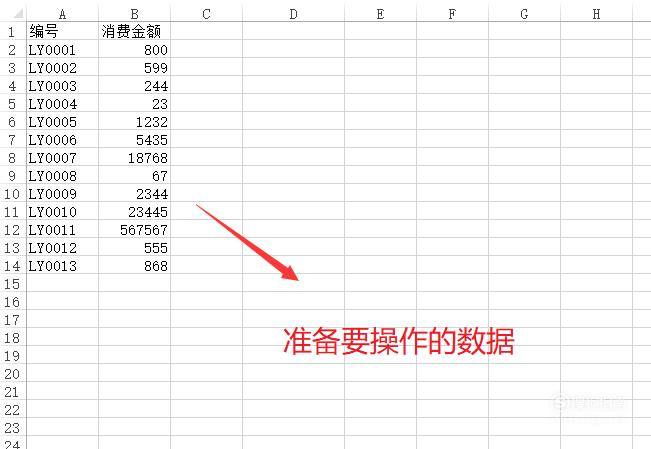
【步骤02】
接下来进入文件界面,点击左侧的选项菜单,如下图所示

【步骤03】
然后在弹出的Excel选项界面中我们点击加载项选项,选择Excel加载项,点击转到按钮,如下图所示
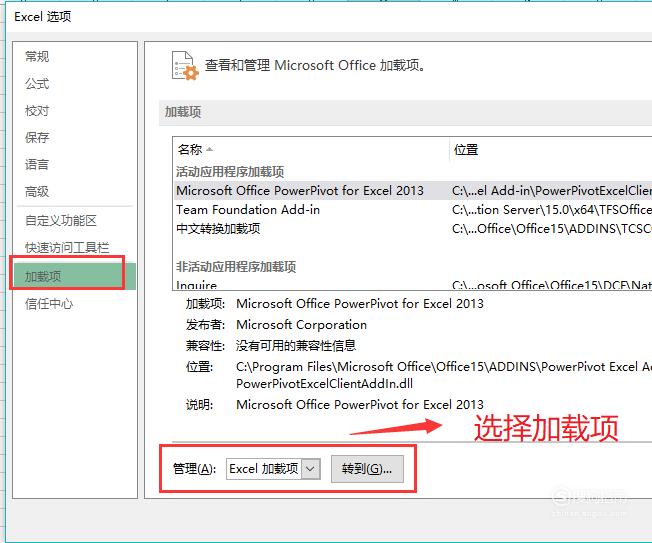
【步骤04】
接着在弹出的加载宏界面中勾选分析工具库,如下图所示
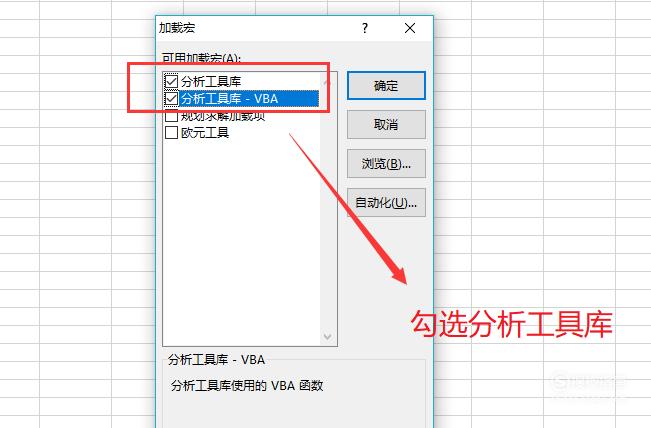
【步骤05】
接下来回到Excel界面,点击数据菜单,然后点击下面的数据分析按钮,如下图所示
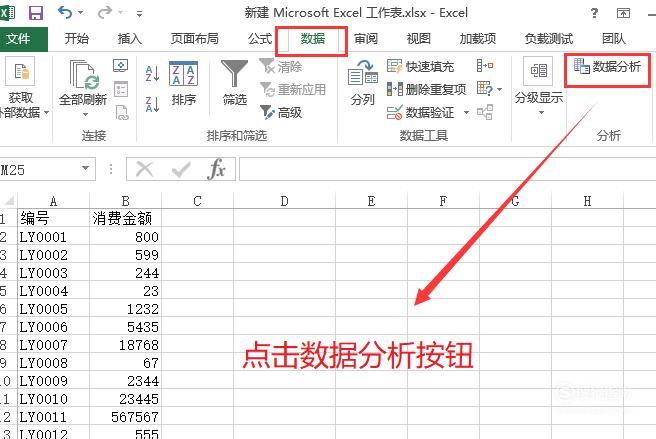
【步骤06】
在弹出的数据分析界面中选择描述统计选项,如下图所示
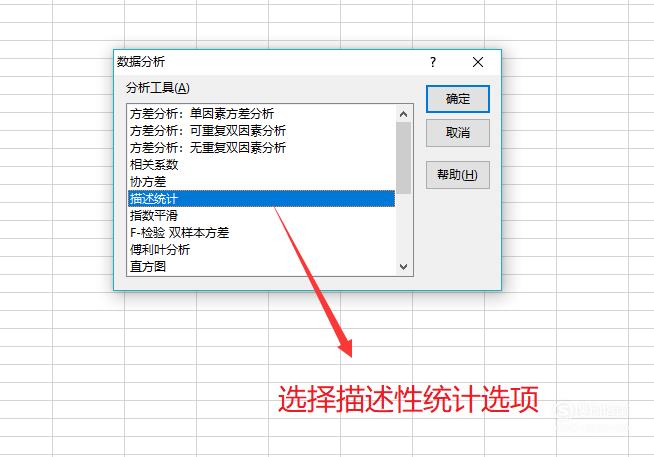
【步骤07】
然后会弹出描述统计的设置界面,我们设置要统计的数据区域和结果输出区域,如下图所示
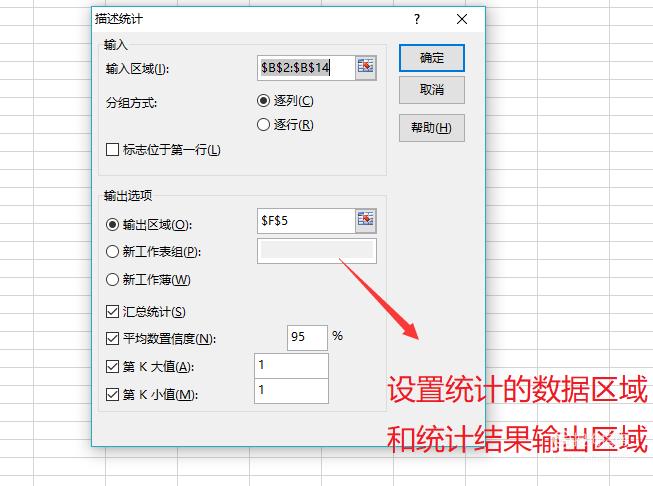
【步骤08】
最后我们就可以看到Excel会自动生成描述性统计分析结果了,如下图所示